Vue Agenda, vue du planning optimisée pour les mobiles, smartphones et tablettes
Vous souhaitez accéder au planning de votre équipe sur votre tablette ou vous souhaitez donner la possibilité à vos employés de consulter leur propre agenda sur leur téléphone portable?
Découvrez la vue Agenda, une vue du planning optimisée sur les écrans mobiles.
Naviguez aisément de jour en jour
Visualisez la semaine en cours
Créez des accès individuels et uniques
Choisissez les informations affichées
Appelez un client sur son numéro fixe ou son portable
Affichez l’adresse du client sur une carte Google Maps
FAQ
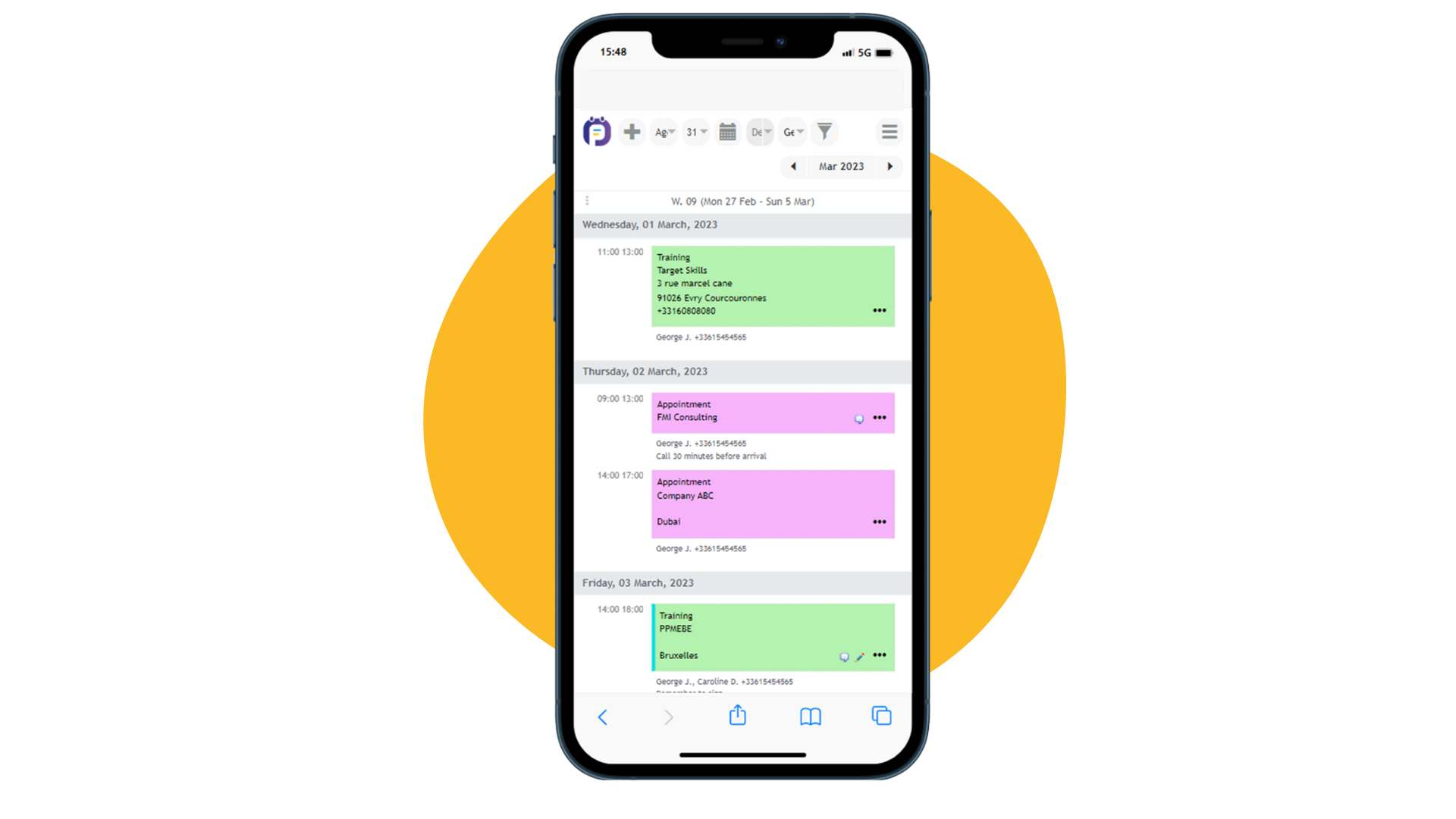
Accédez au planning mensuel
La période de temps s’affiche sur un mois entier qui est indiqué en haut à droite. Naviguez aisément de mois en mois via les flèches situées de part et d’autre du mois affiché.
Naviguez aisément de jour en jour
De plus, en scrollant vers le bas ou vers le haut, le jour concerné apparaît sur fond grisé.
Le format de date utilisé (ex: dddd d MMMM yyyy) peut être modifié par chaque utilisateur depuis son profil, menu “Mon Profil” , Date - Format Long.
Visualisez la semaine en cours
La semaine affichée reste toujours visible en haut de l'écran: le numéro de semaine ainsi que la période de temps concernée apparaissent en permanence afin de faciliter l'accès à la planification des événements passés ou futurs.
Créez des accès individuels et uniques
Vous pouvez gérer les droits pour chaque utilisateur sur le planning et donner des autorisations précises en lecture et/ou écriture sur un ou plusieurs services.
Une restriction courante est également de limiter l'accès de l'utilisateur à son planning.
cf. Gestion des droits des utilisateurs
Choisissez les informations affichées
Depuis le menu Outils -> Description, vous pouvez choisir les champs que vous souhaitez voir afficher sur l'écran, au niveau de la zone délimitée par le bloc représentant l'événement ainsi que la zone située en dessous de ce bloc.
Toutes les informations apparaissent entièrement de façon claire et organisée. Décidez si vous souhaitez voir le libellé de la tâche et son état d’avancement, le nom du client, son adresse et son numéro, les commentaires et autres projets. Personnalisez l’affichage afin d’accéder aisément aux informations importantes pour votre activité.
cf. Sélection des informations affichées ou envoyées
Appelez un client sur son numéro fixe ou son portable
Via le menu “…” situé à droite de chaque bloc d'événement, si vous avez renseigné le numéro fixe ou mobile de votre client, vous avez la possibilité de l’appeler directement depuis votre téléphone mobile via le menu “Appeler (Client)”.
Affichez l’adresse de l'événement sur une carte Google Maps
Via le menu “…” -> “Voir sur la carte”, vous pouvez afficher l’adresse associée à l'événement sur l’application Google Maps. Ce menu "Voir sur la carte" apparait si vous avez renseigné l'adresse du client ou le lieu de l'événement.
FAQ
Pour afficher l’agenda d’une seule ressource, sélectionnez cette ressource depuis le filtre “Ressource” disponible en haut du planning sur la première barre de filtres.
Pour afficher une date particulière, vous pouvez la sélectionner via le calendrier disponible en haut du planning sur la première barre de filtres. Depuis ce calendrier, vous pouvez également revenir à la journée d’aujourd’hui en appuyant sur le bouton “Aujourd'hui”.
Oui, avec la version Enterprise, vous pouvez synchroniser le planning d’une ou plusieurs ressources vers votre calendrier Outlook.
Oui, vous pouvez faire signer un client pour justifier qu’une intervention a été effectuée.
cf. Signature électronique

